相信很多小伙伴使用做多的电脑大多数是Win10系统,而在使用Win10系统的电脑时候经常会发现语言栏位置不在原位,那么我们应该如何去还原这个东西呢?那么下面就和小编一起来看看Win10还原语言栏位置的方法吧。
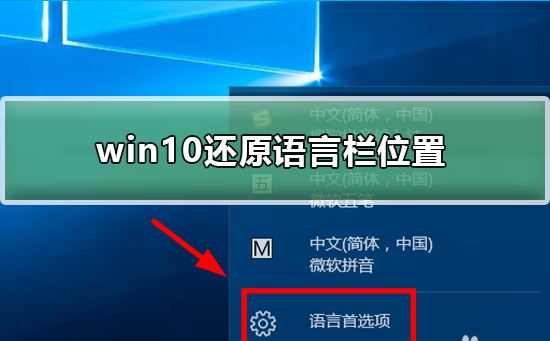
Win10还原语言栏位置的位置
1、首先打开开始菜单,直接使用键盘输入:“编辑语言和键盘选项”,不用输入完整也可以,你可以在搜索结果中找到这一项,点击进入。
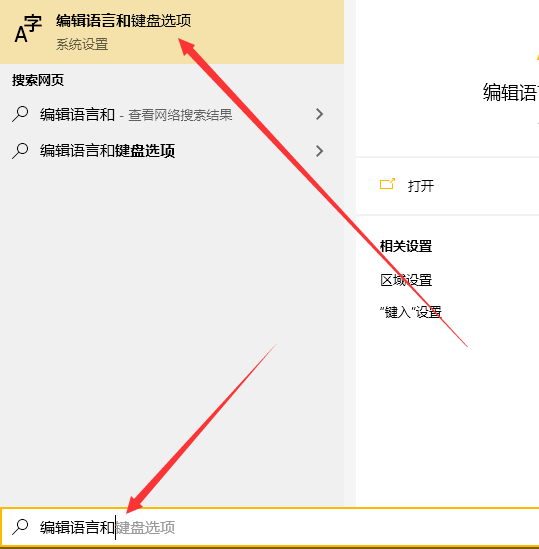
2、接着你就进入了这个页面,在这个页面中点击首选语言中的“中文”,然后点击“选项”。
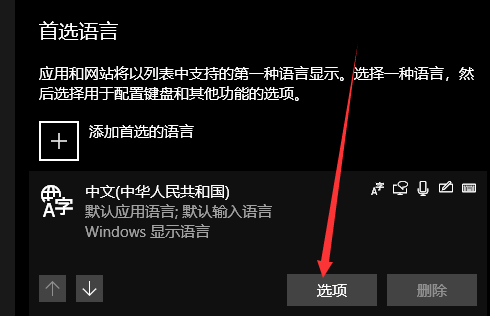
3、接着在进入的页面中下翻,找到“键盘”一项中的“微软拼音”,点击“选项”。
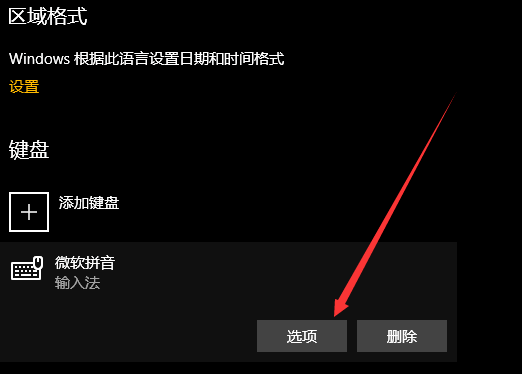
4、接着找到“外观”这个选项,点击进入。
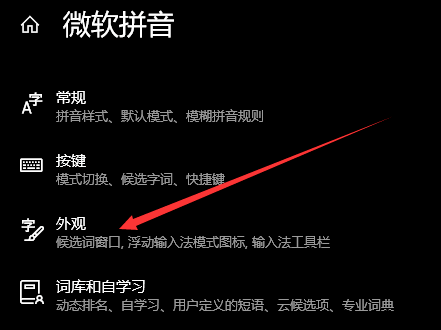
5、最后将“输入法工具栏”中的“在可用时使用输入法工具栏”前面的勾选去掉,关闭这一个功能,这样就完成了。
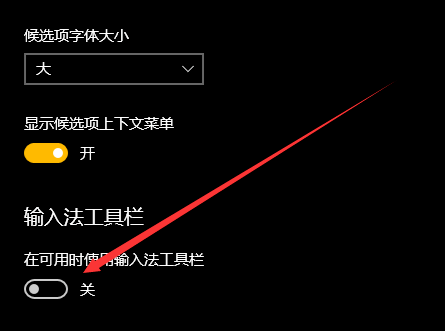 本篇电脑技术文章《Win10如何还原语言栏位置?Win10还原语言栏位置的方法》由下载火(xiazaihuo.com)纯净系统之家网一键重装软件下载平台整理发布,下载火系统重装工具网可以一键制作系统启动盘,也可在线一键重装系统,重装好的系统干净纯净没有预装软件!
本篇电脑技术文章《Win10如何还原语言栏位置?Win10还原语言栏位置的方法》由下载火(xiazaihuo.com)纯净系统之家网一键重装软件下载平台整理发布,下载火系统重装工具网可以一键制作系统启动盘,也可在线一键重装系统,重装好的系统干净纯净没有预装软件!Win10无法删除微软输入法?Win10删除微软输入法的方法
在微软系统中都会自带一个微软输入法,该输入法能够帮助我们解决前期没有下载输入法的问题,不过很多小伙伴用不习惯想要删除这个输入法却发现无法操作,那么遇到这种情况要怎么办呢?下面就和小编一起来看看Win10删除微软输入法的方法吧。






